ファイルのデータを表示する方法はたくさんありますが、そのうちの1つは「tailコマンド」を使用する方法です。この記事は、Ubuntu20.04でさまざまな方法でtailコマンドを使用してデータを表示する方法について説明しています。すべてのLinuxディストリビューションにプリインストールされているtailコマンドは、提供された入力から最後の数(N)のデータを出力します。ファイルの最後の10行は、デフォルトでtailコマンドで表示できます。このコマンドは、大きなファイルの最後の部分だけを表示したい場合に非常に便利です。画面スペースと時間の節約になります。リアルタイムのファイル変更の記録を保持できます。
この記事は、Linuxユーザー、特に初心者にとって非常に役立ちます。テールコマンドを使用してファイルからデータを表示するさまざまな方法を学ぶからです。
テールコマンドを使用してデータを表示する方法
以下に説明するように、tailコマンドを使用してデータを表示するさまざまな方法があります。要件に応じて、任意の方法を使用できます。
- Tailコマンドを使用して単一ファイルからデータを表示する方法
- Tailコマンドを使用して複数のファイルからデータを表示する方法
- さまざまなオプションでTailコマンドを使用してファイルからデータを表示する方法
構文:
tailコマンドの一般的な構文を以下に示します。
$ tail [options] filename |
|---|
テールコマンドを使用して単一ファイルからデータを表示する方法
tailコマンドを使用すると、ファイルの最後の部分を表示できます。以下のコマンドは、「linux.txt」ファイルの最後の10行を表示します。
$ tail linux1.txt |
|---|
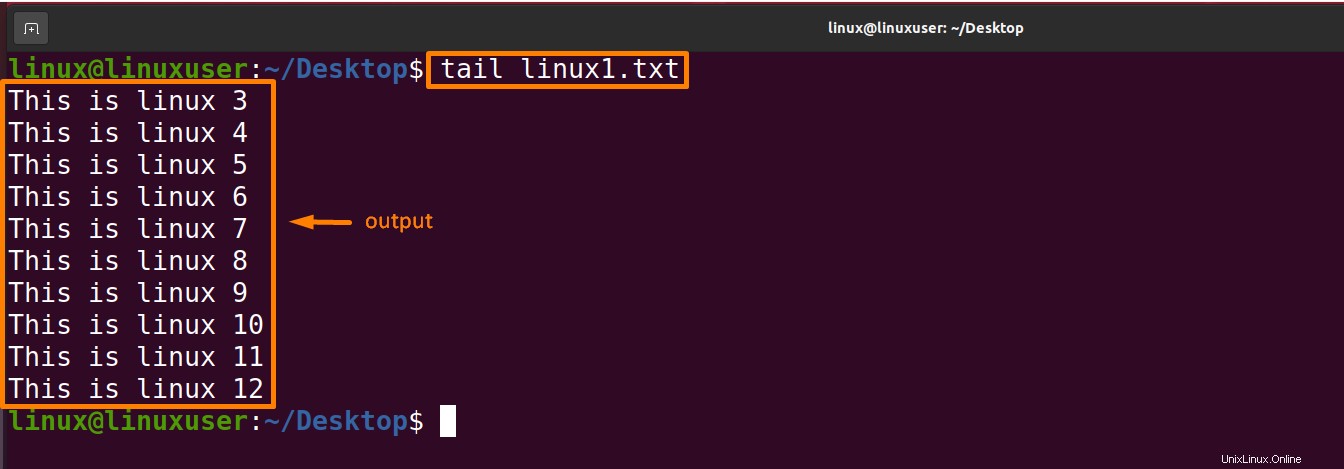
テールコマンドを使用して複数のファイルからデータを表示する方法
tailコマンドを使用すると、複数のファイルの最後の部分を表示できます。以下のコマンドでは、「linux1.txt」ファイルと「linux2.txt」ファイルの最後の10行が同時に表示されます。
$ tail linux1.txt linux2.txt |
|---|

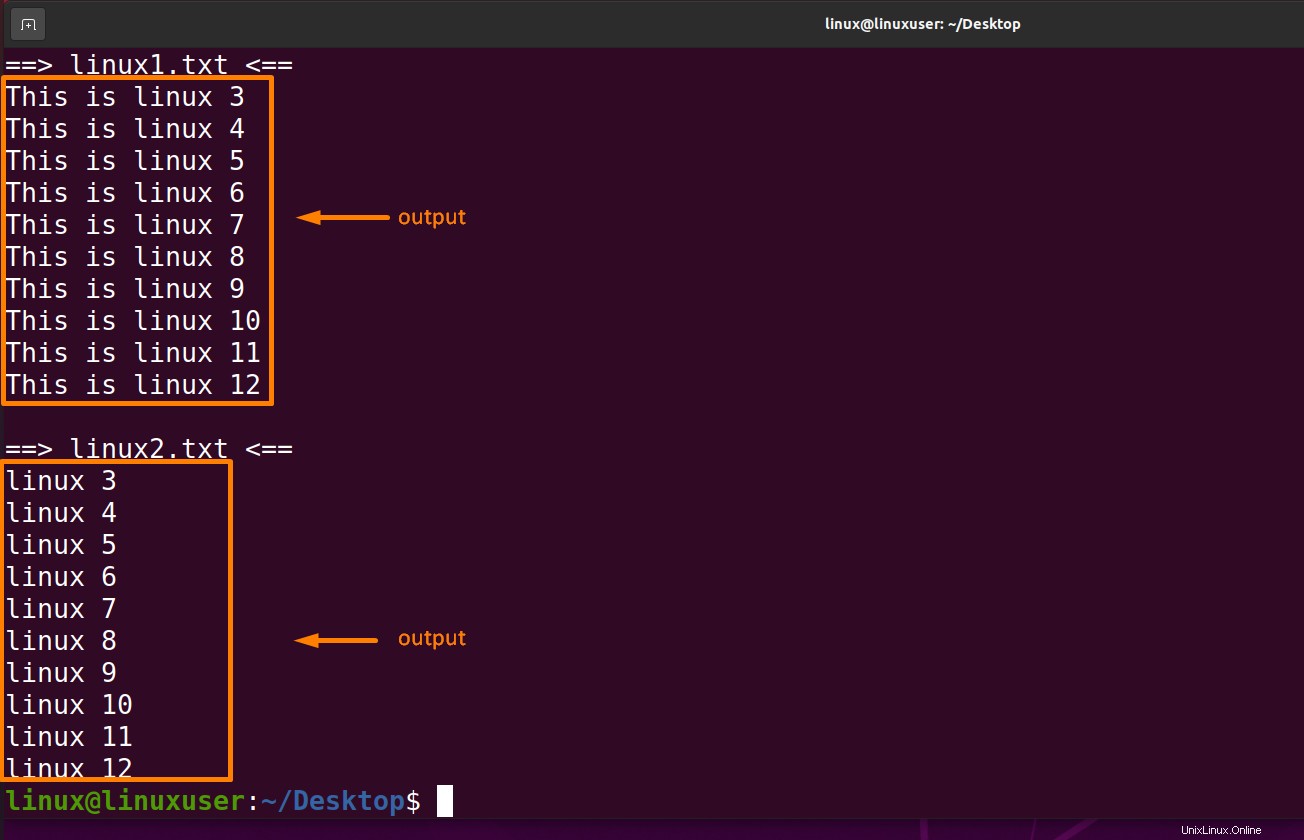
さまざまなオプションでTailコマンドを使用してファイルからデータを表示する方法
さまざまなオプションを使用してhelptailコマンドでデータを表示する方法は複数あります。
以下は、tailコマンドで使用できるオプションであり、いくつかのオプションは例を使用して説明されています。
- -n(行数)
- -c(バイト数)
- -q(verbose)
- -f(follow )
–nオプションを指定してtailコマンドを使用する方法
「-n」は、ファイルの終わりから開始して画面に印刷される行数を定義します。コマンドに番号が指定されていない場合、エラーが表示されます。このコマンドでは、「n」文字の代わりに数字で「-」を書くこともできます。
以下のコマンドは、「linux1.txt」ファイルの最後の5行を表示します
$ tail -n 5 linux1.txt |
|---|
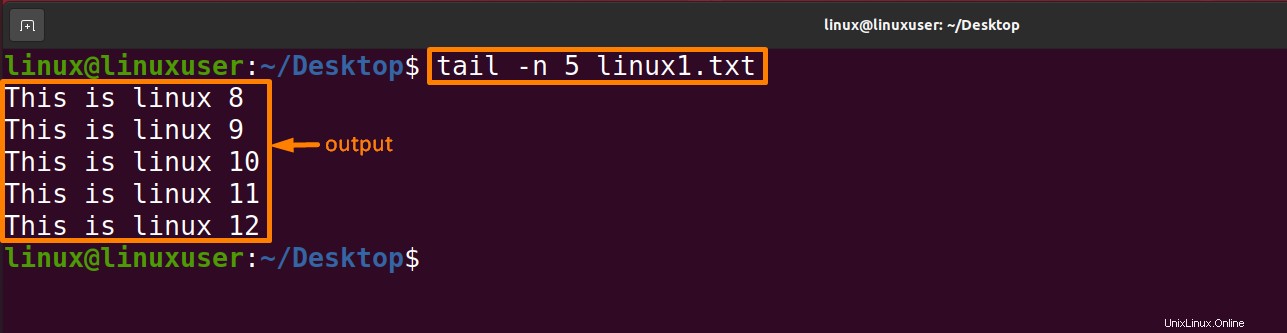
–cオプションを指定してtailコマンドを使用する方法
提供されたファイルの最新の「num」バイトが出力されます。改行が1文字としてカウントされる場合、それが印刷されると、tailコマンドによってバイトとしてカウントされます。必要に応じて、-cの後に任意の数字を入力する必要があります。数字の前に正の記号(「+」)がある場合は、指定されたファイルの先頭からバイト数をスキップして表示されます。数値の前に負の符号(「-」)がある場合は、最終的なバイト数が表示されます。数字の前に「+」または「-」記号がない場合は、提供されたファイルの最後のバイト数が表示されます。
以下のコマンドは、「linux1.txt」ファイルの最後の10行を表示します。 file.e
$ tail -c 10 linux1.tx |
|---|

以下のコマンドは、「linux1.txt」ファイルの最初の10バイトを除くすべてのデータを表示します。
$ tail -c +10 linux1.txt |
|---|
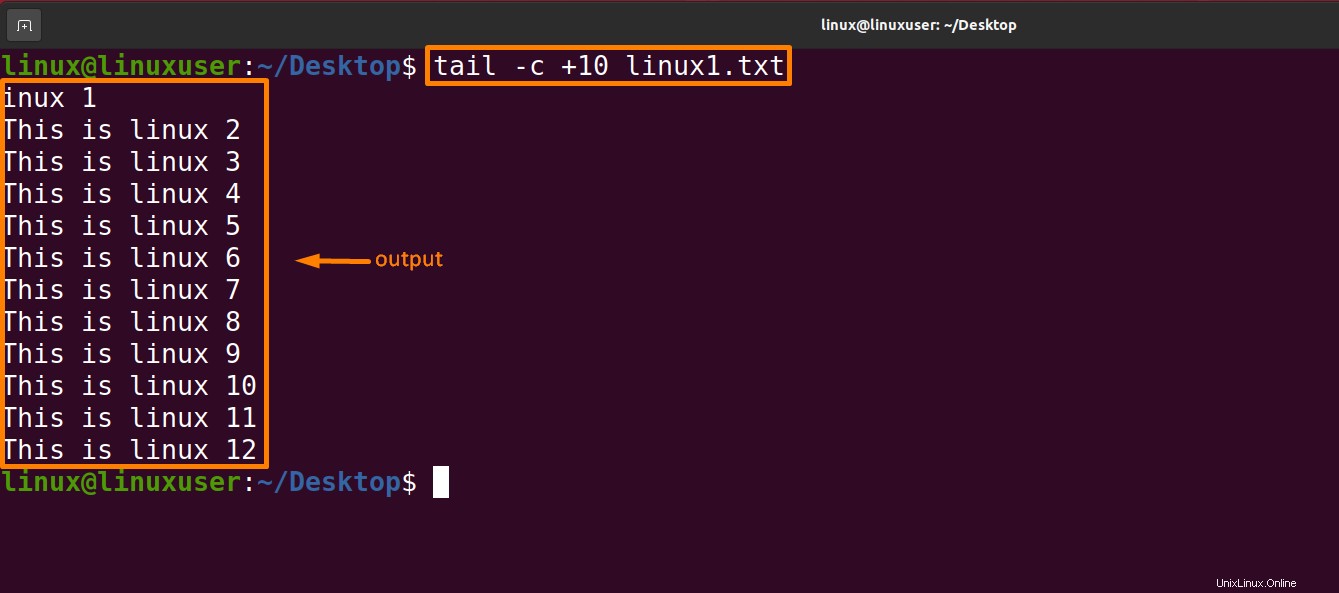
–qオプションを指定してtailコマンドを使用する方法
複数のファイルが指定されている場合は、-qが使用されます。この操作の結果として、各ファイルのデータの後にファイル名が続くことはありません。
以下のコマンドは、上記の「複数ファイルのデータ表示」の出力のように、ファイル名を指定せずに「linux1.txt」と「linux2.txt」のファイルを組み合わせたデータを表示します。
> $ tail -q linux1.txt linux2.txt |
|---|
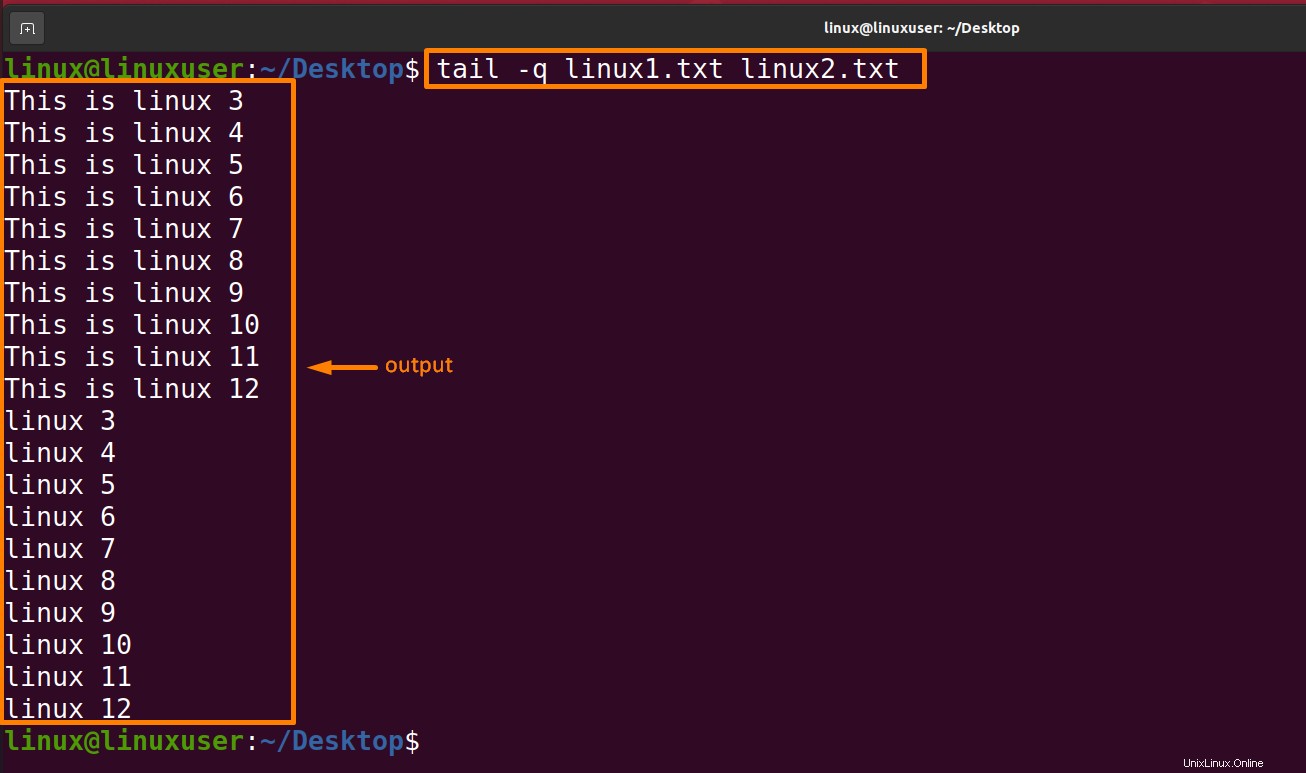
–fオプションを指定してtailコマンドを使用する方法
このオプションは主に、システム管理者がさまざまなUnixプログラムの実行時に生成されるログファイルのサイズを追跡するために使用されます。このオプションは、ファイルの最後の10行を表示し、新しい行が追加されると更新されます。ログに新しい行が書き込まれると、コンソールはそれらを更新します。作業が完了してもプロンプトが戻らないため、このコマンドを中止するには、割り込みキーまたは「Ctrl+Z」を使用する必要があります。通常、エラーメッセージはアプリによってログファイルに書き込まれます。エラーメッセージは、ログファイルに表示されたときにチェックされます。
以下のコマンドはlinux1.txtの最後の10行を出力しますが、ファイルは閉じられません。データの書き込みを求めるプロンプトが表示されるか、Ctrl+Zを押して終了します。
$ tail -f linux1.txt |
|---|
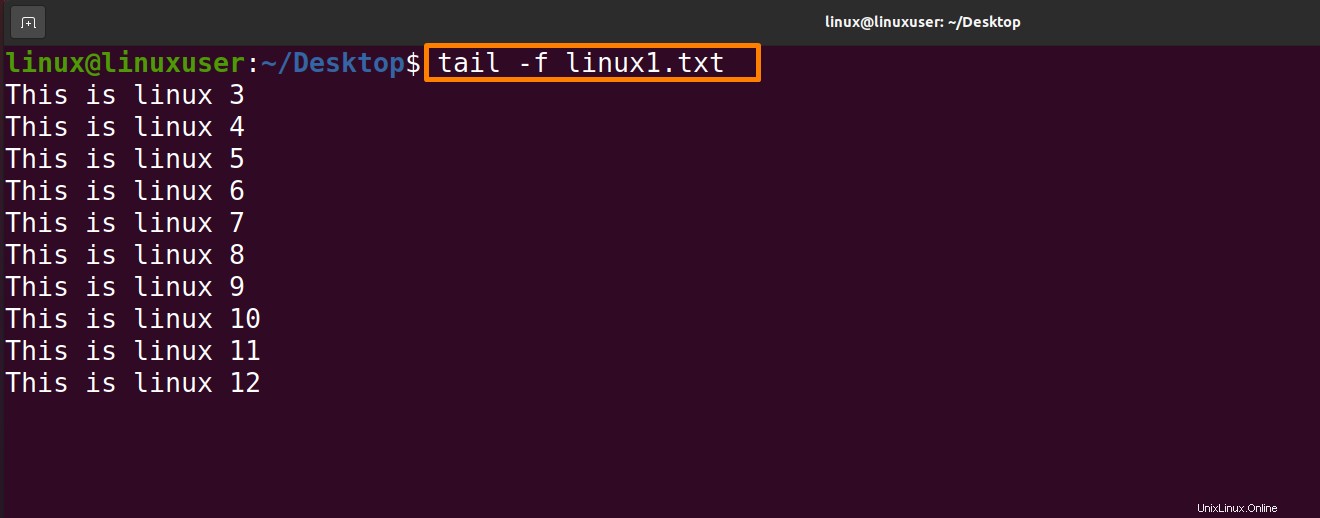
-vオプションを指定してtailコマンドを使用する方法
このオプションを使用すると、選択したファイルのデータの後に常にファイル名が続きます。
以下のコマンドは、linux1.txtの最後の10行に続いて、ファイル名「linux1.txt」を出力します。
$ tail -v linux1.txt |
|---|
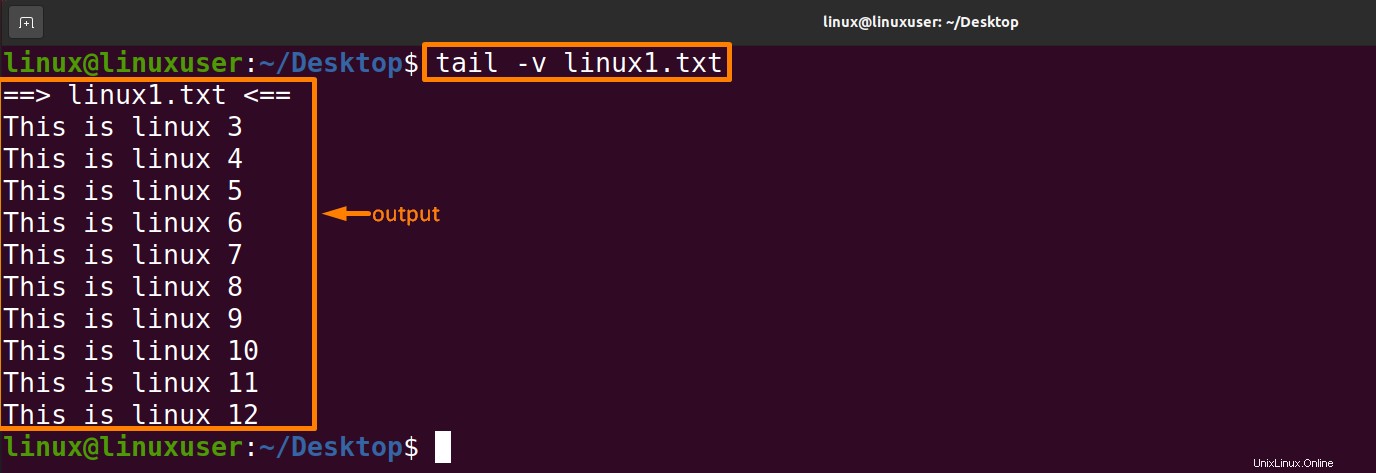
結論
ファイルのデータを表示する方法はたくさんあります。この記事では、tailコマンドを使用してデータを表示する方法について説明しました。デフォルトでは、指定されたファイルの最後の10行が表示されますが、さまざまなオプションを使用することで、tailコマンドを使用してデータの表示を変更できます。これらのオプションはすべて、この記事の例で詳しく説明されています。この記事を読み終えると、ファイルのデータを表示するためのハンズオンテールコマンドを取得できます。